Trova le app che consumano batteria utilizzando Risparmio batteria in Windows 10
Risparmio batteria è una nuova funzionalità aggiunta a Windows 10 . Se stai utilizzando un laptop e se stai riscontrando problemi di esaurimento della batteria, questa onnipotente funzionalità viene in soccorso. Con Risparmio batteria, Windows 10 può dare la caccia alle app che scaricano la batteria e tenerle a freno. Può persino posticipare/ritardare il Aggiornamenti di Windows quando acceso.
Guarda anche: Come aumentare la durata della batteria in Windows 10 con questi semplici passaggi
Per iniziare, vai a Impostazioni > Sistema > Risparmio batteria

Panoramica del risparmio batteria
Si apre una pagina panoramica del risparmio batteria e fornisce informazioni di base come il livello della batteria, il tempo rimanente stimato per la carica/scarica. Per ottenere informazioni approfondite, tocca Uso della batteria

Uso della batteria
Questa visualizzazione mostra i vari colpevoli che stanno scaricando la batteria. Mostra quanta batteria viene utilizzata dal sistema rispetto al display rispetto al wifi in percentuale. Mostra anche la percentuale di batteria utilizzata in Primo piano (in uso) e Sfondo. Per impostazione predefinita, mostra le app che utilizzano la batteria nelle ultime 24 ore. Puoi cambiarlo in 48 ore o 1 settimana come mostrato nell'istantanea qui sotto.
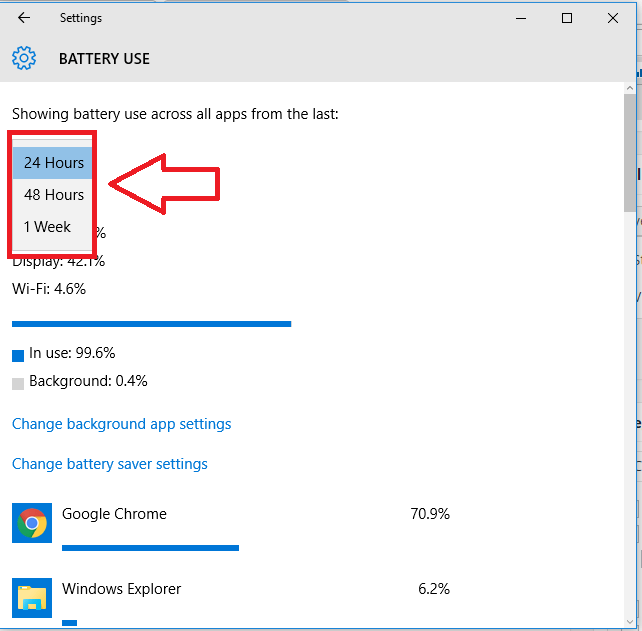
Modifica della durata del tempo
Ora scorri l'elenco per vedere qualsiasi app particolare in esecuzione e che scarica la batteria. Quindi fare clic sull'app particolare e premere i dettagli.

Clicca sui dettagli
Dopo aver fatto clic sui dettagli, vengono visualizzate ulteriori informazioni sull'app. Viene visualizzata la percentuale di utilizzo del sistema, l'utilizzo del display e l'utilizzo del Wi-Fi.

L'uso più importante di Battery Saver è che può persino catturare i colpevoli che stanno scaricando la batteria in background mentre non ne eravamo a conoscenza.
Se sei una persona che usa molte app moderne, è probabile che stiano scaricando la batteria in background. Con Risparmio batteria, puoi limitare l'utilizzo in background. Per farlo tornare al uso della batteria schermo e fare clic su Modifica le impostazioni dell'app in background. E ti verrà presentata la seguente finestra.

App in grado di funzionare in background
Scorri l'elenco e disabilita le app che non desideri eseguire in background.
È inoltre possibile impostare il risparmio batteria in modo che si accenda automaticamente al raggiungimento di un livello di soglia della batteria. Per farlo vai il panoramica del risparmio di pastella, e fare clic impostazioni di risparmio batteria e scegli il tuo valore di soglia.
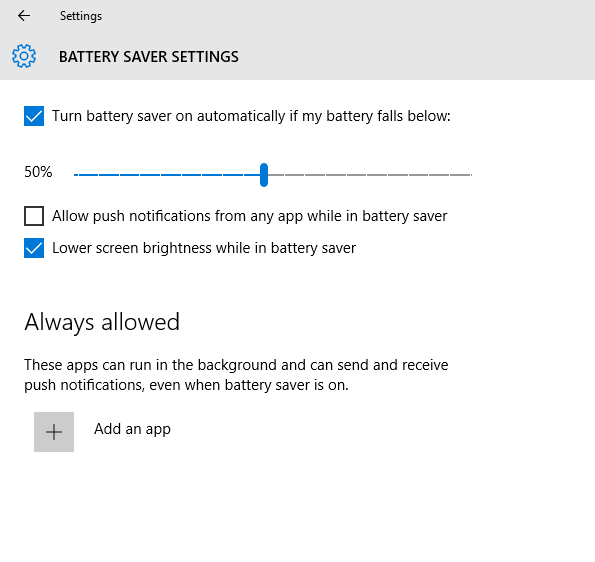
Impostazione del livello di soglia
Ogni volta che sei impegnato o non hai voglia di essere disturbato dalle notifiche o addirittura non desideri che gli aggiornamenti vengano scaricati, puoi attivare manualmente il risparmio batteria. Per farlo, vai su Centro operativo e fai clic sull'opzione di risparmio batteria.
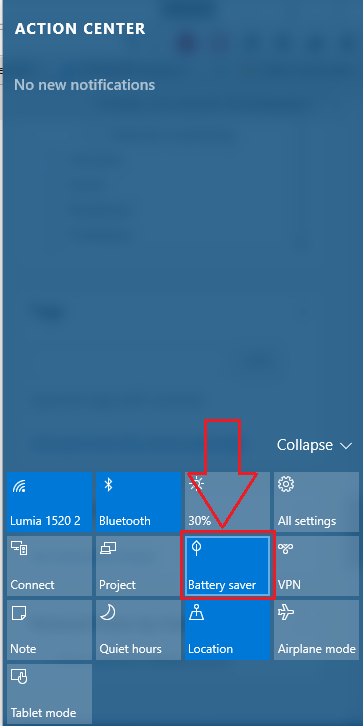
Attivazione del risparmio batteria nel centro operativo
Nel complesso, Risparmio batteria è una funzionalità eccellente in Windows 10. Aiuta non solo a dare la caccia alle app che consumano la batteria, ma può anche mantenere silenziose le notifiche o posticipare il download degli aggiornamenti. Mi ritrovo a utilizzare la funzione abbastanza spesso se non regolarmente. Grazie ragazzi per aver letto, rimanete sintonizzati per saperne di più!